كيف تنسخ رسالة WhatsApp؟.
كيفية نسخ رسائل Android WhatsApp

تريد أن تكتشف كيفية نسخ رسائل WhatsApp على Android؟ في هذه الحالة ، فإن الخطوة الأولى التي يتعين عليك القيام بها هي أخذ جهازك وإلغاء قفله والانتقال إلى الشاشة الرئيسية أو الدرج وتحديدأيقونة من تطبيق WhatsApp.
في شاشة التطبيق المقدمة لك في هذه المرحلة ، انتقل إلى القسم قطة، من خلال لمس العنصر المناسب في الجزء العلوي ، حدد محادثة لاهتمامك من القائمة المعروضة وتحديد ، ضمن الأخير ، رسالة التي تنوي نسخها.
للعثور على الرسالة التي تهتم بها في الدردشة بسهولة أكبر ، يمكنك البحث عن طريق الكلمات الرئيسية بالضغط على الزر الذي يحتوي على ثلاث نقاط رأسيًا الموجود في أعلى اليمين ، من خلال تحديد العنصر بحث في القائمة التي تفتح وكتابة النص في الحقل المناسب الذي تراه يظهر في الأعلى.
بمجرد العثور على الرسالة التي تريد نسخها ، اضغط مع الاستمرار عليها لبضع لحظات ، ثم حدد الرمز بامتداد ورقتا شجر والتي ظهرت في هذه الأثناء في الجزء العلوي من الشاشة.
بعد نسخ نص رسالة WhatsApp إلى الحافظة ، يمكنك لصقها في تطبيق آخر ببساطة عن طريق فتحها ، مع نقلك إلى النقطة التي تريد إدراج النص فيها على الشاشة ، عن طريق إجراء ضغط مطول حتى ترى قائمة السياق تظهر واختيار العنصر الحافظة أوه عجين من هذا الأخير. هذا كل شيئ!
كيفية نسخ رسائل iPhone WhatsApp

لديك هاتف ذكي يحمل علامة Apple التجارية وبالتالي تتساءل كيفية نسخ رسائل whatsapp على iphone؟ لذا ، فإن الخطوة الأولى التي يتعين عليك القيام بها لتحقيق هدفك هي أخذ “iPhone by” ، وفتحه ، والانتقال إلى الشاشة الرئيسية وتحديدأيقونة من تطبيق WhatsApp.
في شاشة التطبيق التي تراها الآن ، انقر فوق العنصر قطة في الجزء السفلي وحدد ملف محادثة فيما يتعلق بما أنت مهتم به ، انتقل للعمل من الشاشة المقترحة لك. لذا حدد ملف رسالة تريد نسخه هناك.
لتسهيل العثور على الرسالة التي تهتم بها ، يمكنك البحث عن طريق الكلمات الرئيسية بالنقر فوق جهة اتصال أو اسم المجموعة موجودة في الأعلى ، ثم في المقالة بحث في الدردشة وكتابة النص في حقل النص الذي تراه ظاهرًا في الأعلى.
بمجرد تحديد الرسالة التي تهتم بها ، اضغط مع الاستمرار عليها لبضع لحظات ، حتى تظهر قائمة ، ثم حدد العنصر فيها ينسخ وانت انتهيت.
يمكنك بعد ذلك لصق النص المنسوخ من رسالة WhatsApp في أي تطبيق آخر ، ببساطة عن طريق فتحه ، ونقلك إلى النقطة التي تريد كتابة الرسالة فيها على الشاشة ، والضغط على المؤشر الوامض الذي تراه يظهر واختيار العنصر عجين في القائمة التي تفتح.
تجدر الإشارة إلى أنه في حالة iPhone المحددة ، وفقًا لما أشرت إليه أعلاه ، لا يمكن فقط نسخ النصوص الموجودة في رسائل WhatsApp إلى حافظة الهاتف الذكي ، ولكن أيضًا الرموز التعبيرية وصور GIF والصور والموقع .
كيفية نسخ رسائل WhatsApp إلى جهاز الكمبيوتر

أنت مهتم بالفهم كيفية نسخ رسائل whatsapp إلى جهاز الكمبيوتر، باستخدام العميل لنظامي التشغيل Windows و macOS أو WhatsApp Web؟ في هذه الحالة ، فإن الخطوة الأولى التي يتعين عليك القيام بها هي بدء تشغيل التطبيق على جهاز الكمبيوتر الخاص بك ، واستدعائه من ملف قائمة البدأ (تحت Windows) أو من منصة الإطلاق (في نظام macOS). ومع ذلك ، في حالة إصدار الويب من WhatsApp ، يجب عليك أولاً بدء تشغيل المتصفح الذي تستخدمه عادةً لتصفح الإنترنت (على سبيل المثال. الكروم) ثم قم بزيارة صفحتها الرئيسية.
في هذه المرحلة ، إذا لم تكن قد قمت بذلك بالفعل ، فقم بمسح ملف رمز الاستجابة السريعة التي تظهر على الشاشة ، بحيث يمكنك تسجيل الدخول إلى حسابك.
إذا كنت لا تعرف كيفية القيام بما ورد أعلاه ، فافتح ملفتطبيق WhatsApp على هاتفك الذكي واتبع الخطوات التالية: إذا كنت تستخدم الروبوت، اضغط على الزر مع i ثلاث نقاط رأسيًا في الجزء العلوي الأيمن وحدد العنصر واتس اب ويب القائمة المقدمة لك ؛ كما ترى ايفون، عليك أن تلمس التسمية بدلاً من ذلك الإعدادات أسفل اليمين ثم هذا واتس اب ويب. لذلك ، قم بمسح رمز الاستجابة السريعة الذي تراه في نافذة WhatsApp على جهاز الكمبيوتر باستخدام كاميرا الهاتف المحمول وتكون قد انتهيت. لمزيد من التفاصيل ، يمكنك قراءة دليلي حول كيفية استخدام WhatsApp على جهاز الكمبيوتر.
في هذه المرحلة ، حدد ملف محادثة من اهتمامك بالقائمة الموجودة على اليسار وحدد موقع رسالة تريد النسخ على الجانب الأيمن من شاشة WhatsApp.
إذا كنت ترغب في ذلك ، يمكنك مساعدتك في العثور على الرسالة التي تهتم بها في المحادثة عن طريق إجراء بحث عن طريق الكلمات الرئيسية ، من خلال النقر على أيقونة عدسة مكبرة الموجود في الجزء العلوي الأيمن من الشاشة وكتابة النص في الحقل المناسب الذي تراه يظهر.
بمجرد العثور على الرسالة التي تهتم بها ، لنسخها ، حرك مؤشر الماوس فوق الجزء الأول من الكلمة ، وانقر فوقه بالزر الأيسر ، واستمر في الضغط عليه ، اسحب المؤشر فوق بقية النص ، بحيث يتم تمييزه.
بعد ذلك ، انقر بزر الماوس الأيمن فوق النص المحدد ، وفي قائمة السياق التي تفتح ، حدد الخيار ينسخ. بدلاً من ذلك ، يمكنك نسخ النص المحدد باستخدام اختصار لوحة المفاتيح CTRL + C (تحت Windows) أو كمد + ج (جهاز macOS الخاص بك).
تمت المهمة! من خلال القيام كما أشرت من قبل ، تمكنت أخيرًا من نسخ نص رسالة WhatsApp التي تهمك إلى حافظة جهاز الكمبيوتر الخاص بك. للصقه في مكان آخر ، ما عليك سوى النقر بزر الماوس الأيسر في نافذة البرنامج الذي تهتم به ، ثم النقر بزر الماوس الأيمن واختيار العنصر عجين في قائمة السياق التي تفتح. بدلاً من ذلك ، يمكنك استخدام مجموعة المفاتيح السيطرة + V. (تحت Windows) أو كمد + الخامس (جهاز macOS الخاص بك).
كيفية نسخ رسائل whatsapp من هاتف إلى آخر

انتهيت من قراءة هذا الدليل لأنك أردت أن تفهم كيفية نسخ رسائل whatsapp من هاتف إلى آخر؟ حسنًا ، أبلغكم أنه يمكنني أيضًا مساعدتك في هذا المجال ، على الرغم من أن الإجراء الذي يجب اتباعه يختلف كثيرًا عن الإجراء الموضح حتى الآن.
ما عليك فعله في هذه الحالة ، في الواقع ، هو نقل ، بالمعنى الحقيقي للكلمة ، المحادثات من جهاز إلى آخر باستخدام WhatsApp النسخ الاحتياطي: عملية يمكن أن تكون مفيدة إذا كنت ترغب في استبدال هاتفك الذكي الحالي بجهاز آخر.
لنكون أكثر دقة ، أن تنجح انسخ رسائل whatsapp إلى هاتف آخر، يمكنك الاستفادة من الوظيفة المحددة التي يوفرها التطبيق نفسه ، والتي لا يمكن استخدامها إلا وحصريًا إذا كان الهاتف الجديد الذي تريد استخدام تطبيق المراسلة الشهير عليه يعتمد على نفس نظام التشغيل مثل السابق ، شريطة أن يكونوا قد حفظوا المحادثات مسبقًا وإذا كانت الأجهزة مرتبطة بنفس أرقام الهواتف وحسابات Google / Apple. لمزيد من التفاصيل ، يمكنك الرجوع إلى الإرشادات الموجودة في دليلي المحدد حول كيفية نقل رسائل WhatsApp.
الإجراء الرسمي لنقل الرسائل صالح فقط بين الأجهزة المزودة بنظام التشغيل نفسه. من ناحية أخرى ، إذا كنت تريد انسخ رسائل whatsapp من iphone إلى android أو العكس ، يجب عليك بالضرورة الاتصال ببرامج وتطبيقات الجهات الخارجية التي تسمح لك بتنفيذ الإجراء المذكور أعلاه. لمزيد من المعلومات ، أقترح عليك مراجعة الأدلة الخاصة بي التي تركز على كيفية نقل WhatsApp من iPhone إلى Android وكيفية نقل محادثات WhatsApp من Android إلى iPhone.
هل كان المقال مفيداً؟شاركه مع أصدقائك ولا تنسى لايك والتعليق
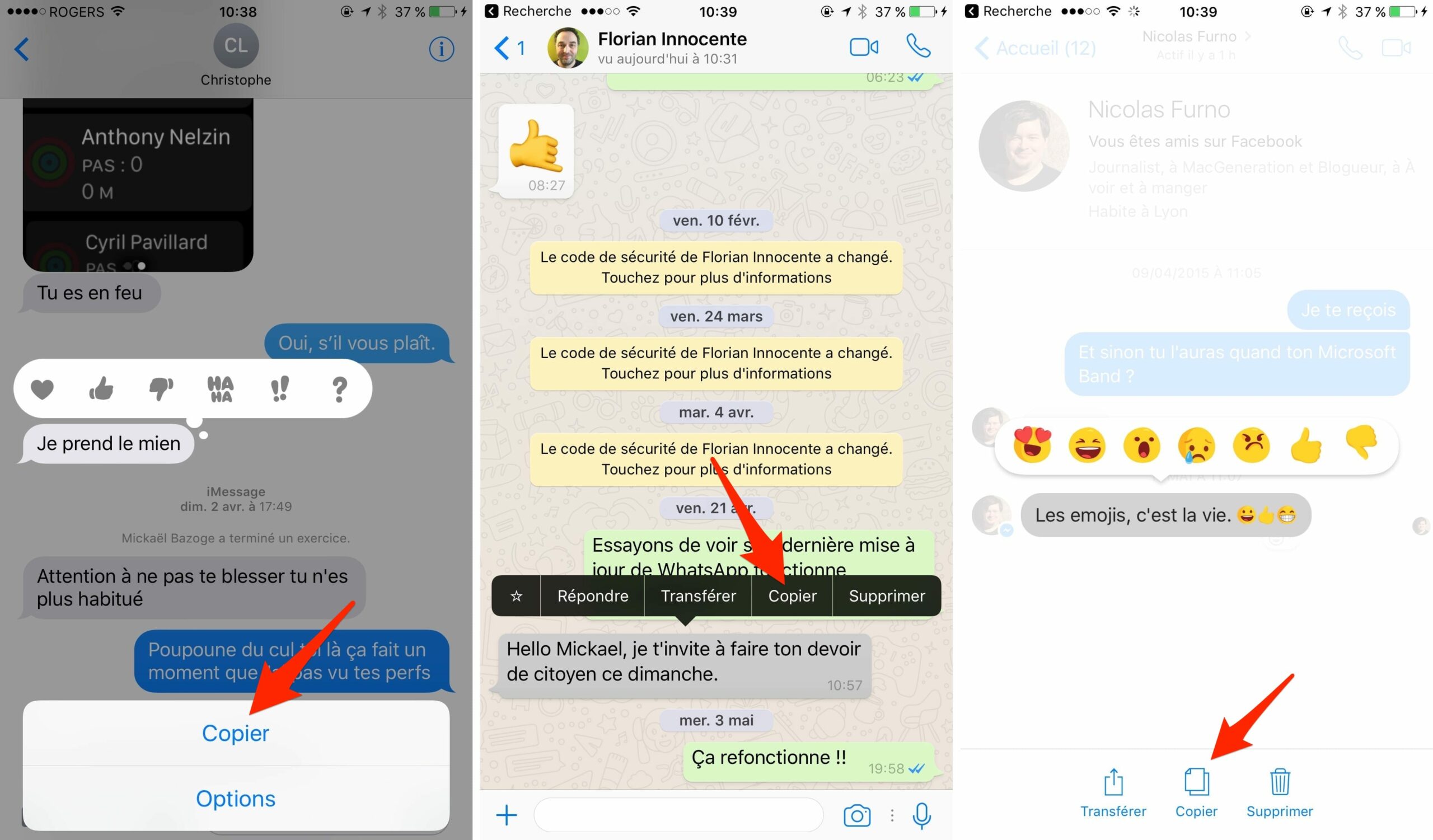
Leave a Reply